L’installation du logiciel iCUE Corsair est essentielle pour tirer le meilleur parti de vos périphériques Corsair.
Ce guide vous explique en détail comment télécharger et installer iCUE sur votre ordinateur, afin de personnaliser et synchroniser l’éclairage RGB, ajuster les performances de votre système et bien plus encore.
Téléchargement du logiciel iCUE Corsair
La première étape pour installer iCUE est de télécharger le fichier d’installation depuis le site officiel de Corsair. Cette étape est cruciale pour éviter tout risque de sécurité associé aux fichiers téléchargés sur des sites tiers. Voici les étapes à suivre :
- Visitez le site officiel de Corsair et rendez-vous dans la section Téléchargements.
- Sélectionnez le logiciel iCUE dans la liste des logiciels disponibles.
- Cliquez sur Télécharger pour obtenir le fichier d’installation sur votre ordinateur.
« Il est toujours recommandé de télécharger le logiciel depuis le site officiel pour garantir l’intégrité et la sécurité du fichier d’installation. »
Corsair Downloads
Installation de iCUE : étape par étape
Une fois que vous avez téléchargé le fichier d’installation, suivez ces étapes pour installer iCUE sur votre ordinateur :
- Exécutez l’installateur en double-cliquant sur le fichier que vous avez téléchargé.
- Une fenêtre s’ouvrira vous demandant de sélectionner la langue de l’installation. Choisissez votre langue préférée, puis cliquez sur OK.
- L’assistant d’installation vous guidera à travers plusieurs écrans où vous devrez accepter les termes et conditions, puis choisir l’emplacement de l’installation.
- Cliquez sur Installer et attendez que le processus se termine. Cela peut prendre quelques minutes en fonction de la vitesse de votre système.
- Une fois l’installation terminée, il est recommandé de redémarrer votre ordinateur pour que les modifications soient prises en compte.
« Le redémarrage finalise l’installation en s’assurant que toutes les composantes du logiciel sont bien intégrées dans le système. »
Ces étapes sont essentielles pour une installation sans encombre.
Résolution des problèmes courants lors de l’installation de iCUE
Il se peut que vous rencontriez des problèmes lors de l’installation de iCUE. Voici quelques solutions courantes :
- Problème : L’installation échoue à mi-chemin.
- Solution : Assurez-vous que votre système d’exploitation est à jour et que vous avez suffisamment d’espace disque disponible.
- Problème : iCUE ne se lance pas après l’installation.
- Solution : Essayez de désinstaller et réinstaller le logiciel. Si le problème persiste, vérifiez les permissions de votre système et assurez-vous que votre antivirus ne bloque pas l’application.
- Problème : Les périphériques Corsair ne sont pas détectés par iCUE.
- Solution : Vérifiez les connexions physiques et assurez-vous que les pilotes des périphériques sont à jour.
« Il est essentiel de vérifier les connexions et les mises à jour des pilotes pour résoudre les problèmes de détection des périphériques. »
Corsair Help
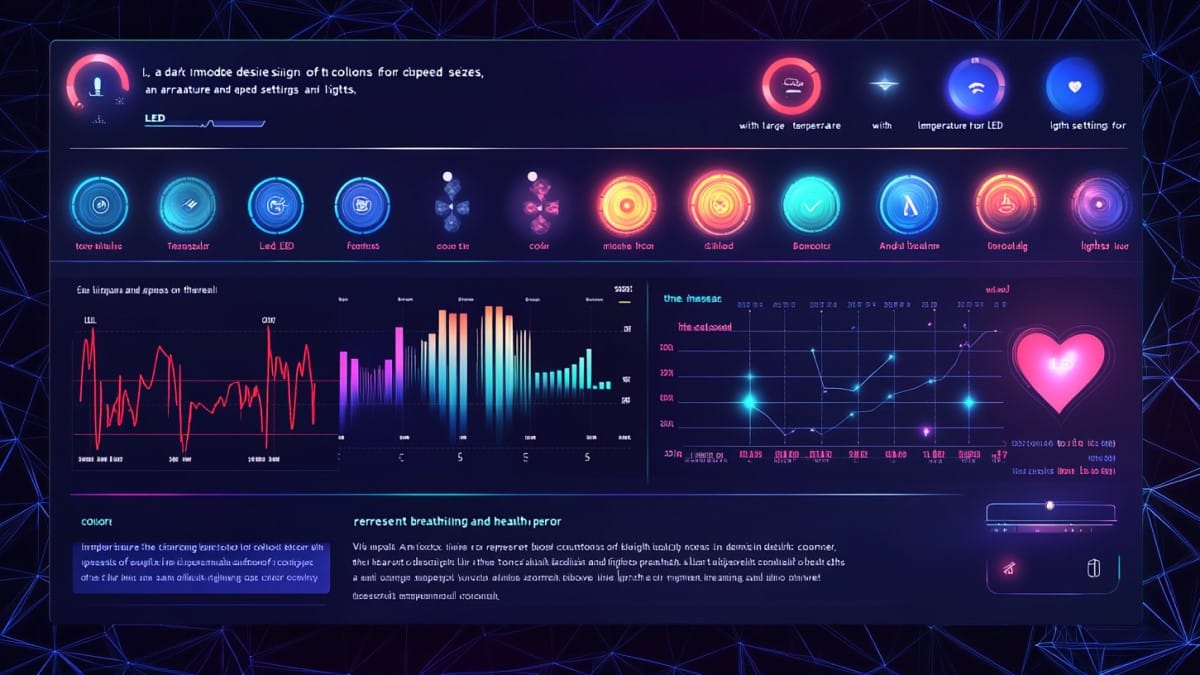
Tableau récapitulatif : installation et résolution des problèmes
| Étape | Description |
|---|---|
| Téléchargement | Téléchargez iCUE depuis le site officiel de Corsair. |
| Exécution de l’installateur | Lancez l’installation en exécutant le fichier téléchargé. |
| Sélection de la langue | Choisissez la langue souhaitée pour l’installation. |
| Installation | Suivez les instructions de l’assistant et installez iCUE sur votre système. |
| Redémarrage | Redémarrez votre ordinateur après l’installation. |
| Problèmes d’installation | Suivez les conseils de dépannage si vous rencontrez des problèmes lors de l’installation ou de l’utilisation. |
Questions fréquentes sur iCUE Corsair
Comment télécharger le logiciel iCUE de Corsair ?
Rendez-vous sur le site officiel de Corsair, accédez à la section Téléchargements, et téléchargez iCUE en sélectionnant la version correspondant à votre système d’exploitation.
Que faire si iCUE ne se lance pas après l’installation ?
Essayez de redémarrer votre ordinateur. Si le problème persiste, désinstallez puis réinstallez iCUE. Assurez-vous également que votre système est à jour.
Comment résoudre les problèmes de détection des périphériques Corsair par iCUE ?
Vérifiez les connexions des périphériques et assurez-vous que leurs pilotes sont à jour. Si cela ne fonctionne pas, redémarrez votre ordinateur et réessayez.
Pour toute question ou expérience partagée sur l’installation de iCUE Corsair, n’hésitez pas à laisser un commentaire ci-dessous !
